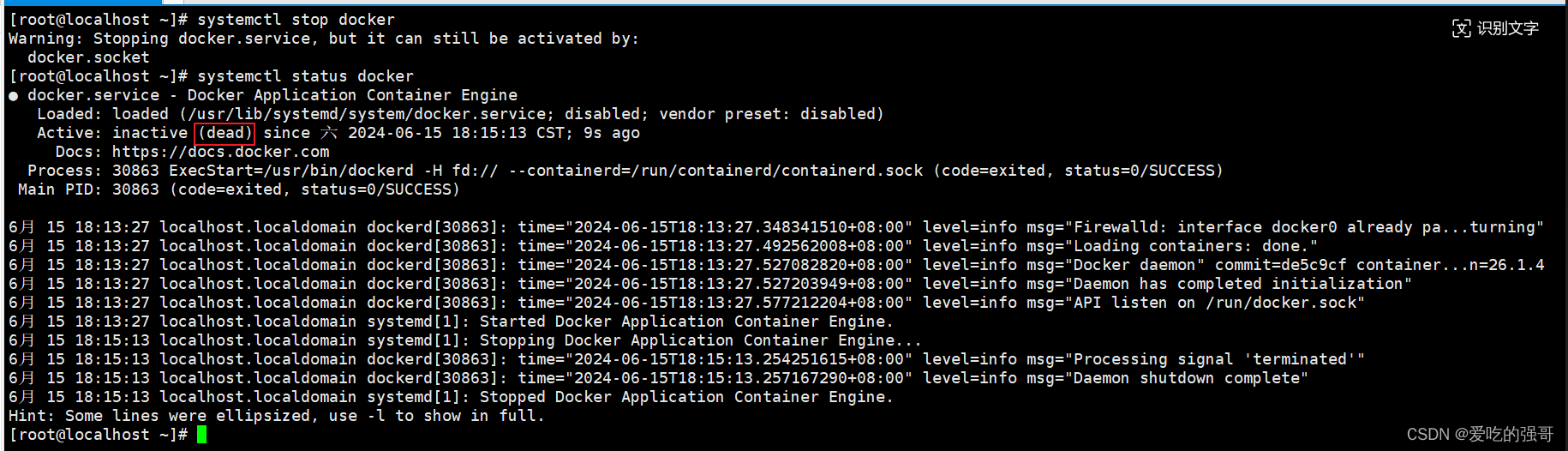- 1WebKit内核源码分析(一)_webkit 源码解析
- 2想转行做大模型?AI产品经理们,先看看这份指南_转行大模型工程师怎么样
- 3深度学习之基础模型-Inception-V3_inception-v3模型
- 4python离线安装第三方库_python如何离线安装第三方库
- 5AIGC引领保险数智化变革报告
- 6VsCode配置EsLint自动修正_vscode 保存自动修复 eslint 保存自动
- 7day12-硅谷课堂-公众号消息和微信授权_硅谷课堂微信公众号
- 8本地部署AI大模型,既省钱又安全,1000元的旧电脑也能成为AI PC_ollama 部署 千文大模型
- 9分页查询+list集合模糊查询_list分页模糊查询
- 10hive安装_hive2.3.9
Linux系统安装 docker 容器及部署项目_linux docker
赞
踩
目录
2.4 提前在本地创建软件包索引缓存,以此来提高搜索和安装软件的速度
3.3 配置加速器【https://cr.console.aliyun.com/cn-hangzhou/instances/mirrors】
docker exec -it 运行容器的名称 ping 宿主机ip ap01 172.17.0.2 ap02 172.17.0.3
2.1 默认情况下,docker容器之间都是通过IP互连的,但是容器IP会改变(重启,停止等操作)
2.3 基于安全考虑,可以通过 vim /etc/docker/daemon.json 在末尾添加配置【阻断容器之间的默认连通(所有容器之间都不能互通)】
4、自定义网络【将不同的容器加入到同一个自定义网络中,可以实现容器之间自动开启别名互连】
五、Docker 容器部署项目(Mysql数据库、Java、nginx服务)
2.4 运行容器【命令两种展示方式,命令一样,但是偶尔会出现方法一运行后立即停止的情况,可以使用命令二】
3.4 运行容器【命令两种展示方式,命令一样,但是偶尔会出现方法一运行后立即停止的情况,可以使用命令二】
2.1 安装 Docker 引擎时附带 docker-compose 插件
4.1 创建目录用于存放 docker-compose 的配置
4.2 创建并编写 docker-compose.yml 文件【文件为 json 格式】
(文章来自一个前端开发的研究,代码(命令)是经过反复测试的,理论知识是自己浅薄的认知(也有借鉴其他文章),共同学习)
一、docker 是什么?
docker是一个用来装应用的容器,就像杯子可以装水,笔筒可以放笔,书包可以放书,可以把hello word放在docker中,可以把网站放入docker中,可以把任何想得到的程序放在docker中。
二、为什么要用 docker ?
1、 系统环境不一致
本地开发正常,服务器正常,但是测试环境(或者其他环境)出问题
docker把操作系统,jdk,tomcat,代码,配置全部放到集装箱里.再打包放到鲸鱼上,由鲸鱼给我们送到服务器上,在开发人员的机器上怎么运行,在别的机器上也怎么运行.不会有任何的问题.一句话就是docker解决了运行环境不一致所带来的问题。
2、 隔离性
docker 是沙箱逻辑,每个系统的配置都是独立的,互相之间不受影响
三、Linux 系统安装docker容器
注:如果报错 “/var/run/yum.pid 已被锁定,PID 为 10853 的另一个程序正在运行。”
原因是上次使用yum命令之后还没有结束进程。每个进程启动之后都会默认在/var/run目录生产pid文件。删除掉就可以继续使用了。
- # 删除yum.pid文件
- rm -rf /var/run/yum.pid
1、 卸载旧版(可选)
1.1 停止 docker 服务
systemctl stop docker
1.2 查看已经安装的docker软件包
yum list installed | grep docker1.3 卸载已经安装的docker软件包
- # 以 docker* 开头
- # -y 避免后面重复确认
- yum remove containerd.io.x86_64 docker* -y
1.4 删除 Docker 数据和配置文件
- # 存放容器)镜像)网络)卷的配置
- rm -rf /var/lib/docker
- # 管理 Docker 容器生命周期的组件(Docker容器的运行环境)
- rm -rf /var/lib/containerd
- # docker 的配置文件
- rm -rf /etc/docker
2、安装准备
2.1 查看系统版本
cat /etc/centos-release2.2 查看系统版本内核
uname -a2.3 设置docker镜像源
- yum-config-manager --add-repo https://mirrors.aliyun.com/docker-ce/linux/centos/docker-ce.repo
- sed -i 's+download.docker.com+mirrors.aliyun.com/docker-ce+' /etc/yum.repos.d/docker-ce.repo
2.4 提前在本地创建软件包索引缓存,以此来提高搜索和安装软件的速度
yum makecache fast2.5 yum 包更新到最新
yum update2.6 安装指定工具包
yum install -y yum-utils device-mapper-persistent-data lvm23、 安装docker社区版
3.1 安装命令
- # ce为免费的社区版
- # docker-ce-cli 是Docker Engine 的命令行界面
- # containerd.io 是容器运行的基本组件,负责管理容器的生命周期
- yum install -y docker-ce docker-ce-cli containerd.io docker~build-plugin docker-compose-plugin
3.2 centos7 启动 docker 服务
- 关闭防火墙
- systemctl stop firewalld
- 禁止防火墙开机自启动
-
- systemctl disable firewalld
- 启动docker
-
- systemctl start docker
- 查询当前状态
-
- systemctl status docker
运行时的状态:
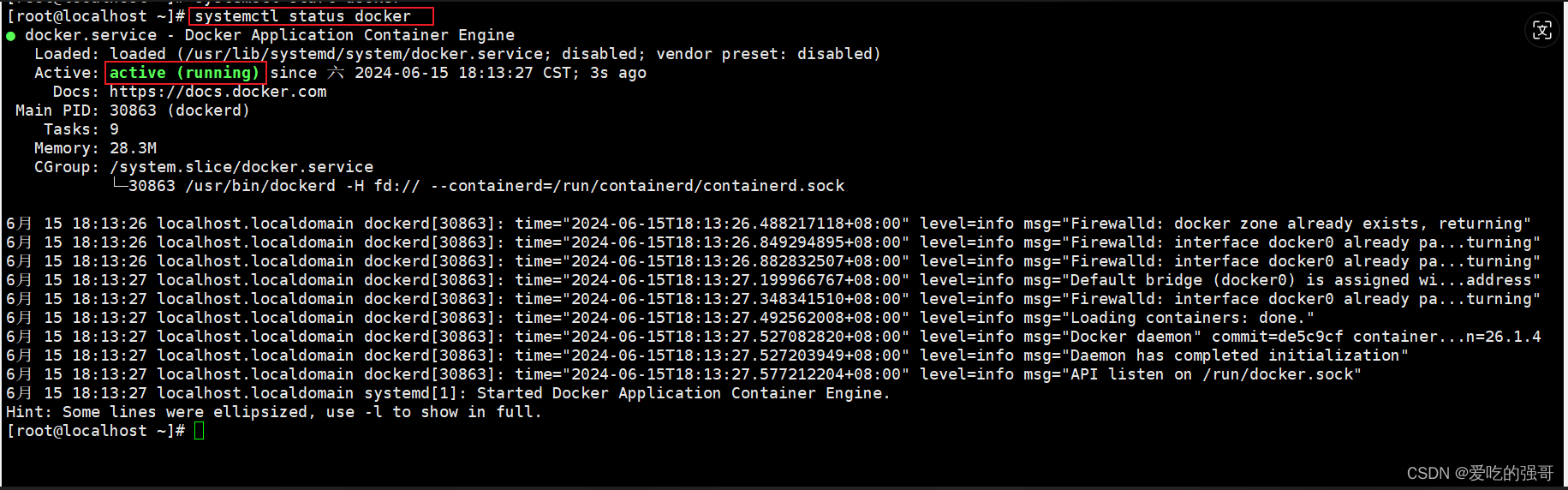 停止的状态:
停止的状态:
3.3 配置加速器【https://cr.console.aliyun.com/cn-hangzhou/instances/mirrors】
- 网址进入阿里云的控制台,找到“镜像加速器”=>"CengOS"复制配置项
- sudo mkdir -p /etc/docker
- sudo tee /etc/docker/daemon.json <<-'EOF'
- {
- "registry-mirrors": ["https://6vfewj39.mirror.aliyuncs.com"]
- }
- EOF
- sudo systemctl daemon-reload
- sudo systemctl restart docker
3.4 设置开机自启
- systemctl enable docker
- systemctl start docker
4、 测试安装
- 查看版本号(可以查看是否安装了docker 容器)
- docker -v
-
- 查看 docker-compose 版本
- docker compose version
-
- 拉取镜像
- docker pull hello-world
-
- 启动容器
- docker run hello-world
-
- 输出 Hello from Docker! 说明成功
5、常用命令
- 拉取镜像:
- docker pull 镜像名称:版本
- 如果不指定版本,则拉取最新版本
-
- 运行镜像:
- docker run -itd --name 运行的名称 镜像名称
- # --link 运行的名称:镜像别名(可以直接修改镜像的hosts映射)(/etc/hosts)
- docker run -itd --name 运行的名称 --link 运行的名称:镜像别名 镜像名称
-
- 查看运行的容器:
- docker ps
-
- 查看历史运行容器:
- docker ps -a
-
- 停止容器运行:
- docker stop 运行的名称
-
- 删除容器(如果镜像名称有且只有一个,就可以使用ID删除,如果有多个,就要使用"镜像名称:版本号"进行删除)
- docker rmi -f 镜像ID/镜像名称 rmi 镜像名称/镜像名称:版本号
-
- 删除历史容器(运行中/已停止)
- docker rm 容器名称
-
- 删除已经停止的容器
- docker container prune
-
- 进入运行容器执行命令
- docker exec -it 运行的名称
-
- 查看运行容器ip地址
- docker exec -it 运行的名称 hostname -i
-
- 进入运行容器查看内部数据:
- docker exec -it 运行的名称 bash
-
- 进入容器内部后退出
- exit
-
- # 查看本地镜像
- docker images
- 表头说明:
- REPOSITORY:镜像名称
- TAG:镜像版本 latest指最新版
- IMAGE ID:镜像ID(删除时会用到)
- CREATED:创建时间
- SIZE:镜像大小
-
- # 搜索镜像(docker search 镜像名称)(自动到 docker hub 上查询)
- docker search nginx
- (搜索展示的结果没有版本号,想要下载具体的版本,到docker hub 上查询具体版本)
- 表头说明:
- NAME:镜像名称
- DESCRIPTION:描述信息
- STARS:点赞数
- OFFICIAL:是否为官方团队维护
-
- # 拉取镜像(没有版本号默认拉取最新版)
- docker pull nginx
-
- # 删除镜像(如果镜像名称有且只有一个,就可以使用ID删除,如果有多个,就要使用"镜像名称:版本号"进行删除)
- docker rmi 镜像ID / docker rmi 镜像名称:版本号
-
- # 查看所有的镜像列表
- docker images -q
-
- # 删除所有镜像(轻易不要用)
- docker rmi `docker images -q`

6、 开机报错解决
6.1 报错:
- 报错:Cannot connect to the Docker daemon at unix:///var/run/docker.sock. Is the docker daemon running?
-
- 原因:docker容器没有启动
-
- 解决:运行命令启动 docker
- systemctl start docker
四、Docker 网络
1、 容器与宿主机互连
docker exec -it 运行容器的名称 ping 宿主机ip
ap01 172.17.0.2
ap02 172.17.0.3
2、 容器与容器互连
2.1 默认情况下,docker容器之间都是通过IP互连的,但是容器IP会改变(重启,停止等操作)
2.2 通过容器别名进行连接
- # --link 运行的名称:镜像别名(可以直接修改镜像的hosts映射)(/etc/hosts)
- docker run -itd --name 运行的名称 --link 运行的名称:镜像别名 镜像名称
2.3 基于安全考虑,可以通过 vim /etc/docker/daemon.json 在末尾添加配置【阻断容器之间的默认连通(所有容器之间都不能互通)】
- "icc": false
- 可禁止容器之间的互连,但是可以通过 -- link 方式进行互连,并且不受 icc 方法影响(需要重启生效)
- "iptables": true
- systemctl restart docker
-
- nginx01 172.17.0.2
- nginx02 172.17.0.3
3、容器与外部相连
- docker exec -it ap01 sh
- ping www.baidu.com
4、自定义网络【将不同的容器加入到同一个自定义网络中,可以实现容器之间自动开启别名互连】
4.1 查看自定义网络
docker network ls 4.2 查看使用本网络的详情
docker network inspect 自定义网络名4.3 创建自定义网络
- # --derver:驱动类型,默认 bridge
- # --subnet=192.168.1.0/24:网段设置,默认docker0地址向上递增【172.17.0.1-->172.18.0.0】
- docker network create [--derver] [--subnet=192.168.1.0/24] 自定义网络名
-
- 通过以下命令查询更多参数说明
- docker network create --help
4.4 使用自定义网络
- 容器启动时:
- docker run --network 自定义网络名 ...
- 容器启动后:
- docker network connect 网络名 容器名
4.5 删除自定义网络【必须确保网络未被使用过】
- docker network rm 网络名
- 将容器退出自定义网络
- docker network disconnect 网络名 容器名
5、端口映射
5.1 运行时指定端口
docker run -itd --name 运行的名称 -p 外部访问端口:容器内部端口 镜像名称 5.2 修改端口映射
5.2.1 停止 docker 服务
- # 停止后不能进行任何操作,否则会自动重启服务
- systemctl stop docker
5.2.2 修改“hostconfig.json”
- 查询容器ID
- docker ps
-
- cd /var/lib/docker/containers
- cd 容器ID(输入前几位,然后按tab键自动补齐)
-
- vim hostconfig.json
- 搜索"PortBindings"【进入文件,直接输入/粘贴关键字回车就可以搜索】
- # "HostIp":"如果为空,代表容器内部可以使用任意端口进行访问"
- # "HostPort":"宿主机端口设置"
- "PortBindings":{"80/tcp":[{"HostIp":"","HostPort":"81"}]}
5.2.3 重启docker及服务
- systemctl start docker
- docker start 镜像运行的名称
5.3 查看镜像端口映射
- docker port 运行的名称
- docker ps -a 也可以查看,在返回信息的表头 PORTS 字段显示
5.4 防火墙问题
5.4.1 开放指定端口
- 添加指定端口
- firewalld-cmd --zone=public --permanent --add-port=80/tcp
- 重启防火墙
- firewalld-cmd --reload
5.4.2 停止并禁用防火墙【不安全】
- 停止防火墙
- systemctl stop firewalld
- 禁止开机自启
- systemctl disable firewalld
五、Docker 容器部署项目(Mysql数据库、Java、nginx服务)
1、创建专用网络【方便容器之间使用别名进行连接】
docker network create appnet2、构建 mysql 服务器镜像
2.1 准备工作
- 拉取镜像
- docker pull mysql:8.0
-
- 创建专用目录
- mkdir app/db -p
-
- 获取配置文件
- 【下方所有操作(构建脚本、运行容器)都在该目录下完成】
- cd app/db
- # 运行一个临时容器,要使用里面的配置文件
- docker run --name temp -itd -e MYSQL_ROOT_PASSWORD=123456 mysql
- # 复制主配置文件
- docker cp temp:/etc/mysql/my.cnf .
- # 复制从配置文件
- docker cp temp:/etc/mysql/conf.d .
- # 删除临时容器
- docker rm -f temp
-
- 修改字符集
- vim my.cnf
- [mysql]
- default-character-set=utf8mb4
- [mysql.server]
- default-character-set=utf8mb4
-
- 准备初始化脚本init.sql

2.2 构建脚本【Dockerfile文件】
- # 指定基础镜像
- FROM mysql:latest
- # 拷贝数据库初始化脚本到指定目录
- COPY init.sql /docker-entrypoint-initdb.d
2.3 执行构建
docker build -t myappdb .2.4 运行容器【命令两种展示方式,命令一样,但是偶尔会出现方法一运行后立即停止的情况,可以使用命令二】
- 方法一:
- docker run --name appDB -itd \
- -p 3306:3306 \
- -v ./my.cnf:/etc/mysql/my.cnf \
- -v ./conf.d:/etc/mysql/conf.d \
- -v ./data:/var/lib/mysql \
- -e MYSQL_ROOT_PASSWORD=123456 \
- --network appnet \
- myappdb
-
- 方法二:
- docker run --name appDB -itd -p 3306:3306 -v ./my.cnf:/etc/mysql/my.cnf -v ./my.cnf:/etc/mysql/my.cnf -v ./conf.d:/etc/mysql/conf.d -v ./data:/var/lib/mysql -e MYSQL_ROOT_PASSWORD=123456 --network appnet myappdb
3.构建后端服务器镜像
3.1 准备工作
- 创建专用目录
- mkdir app/javaBuild -p
-
- 创建后端配置文件
- 【下方所有操作(构建脚本、运行容器)都在该目录下完成】
- cd app/javaBuild
-
- 【通过配置文件修改数据库连接信息(账号、密码等),该文件优先级高于项目代理的配置】
- vim application.properties
-
- spring.datasource.url=jdbc:mysql://appDB:3306/sql01
- spring.datasource.username=root
- spring.datasource.password=123456
-
- 后端文件打包
- idea -> maven -> clean && package -> myapp.jar

3.2 构建脚本【Dockerfile】
- # 指定基础镜像(因 SpringBoot3 要求jdk17+)
- FROM openjdk:11.0
- # 工作目录app
- WORKDIR /app
- # 拷贝jar包
- COPY myapp.jar .
- # 暴露后端
- EXPOSE 8088
- # 默认执行jar
- CMD ["java","-jar","myapp.jar"]
3.3 执行构建
- # javaBuild:镜像名
- docker build -t javabuild .
3.4 运行容器【命令两种展示方式,命令一样,但是偶尔会出现方法一运行后立即停止的情况,可以使用命令二】
- # appBackend:容器名
- # 8899:8899 宿主机端口:容器端口
- # appnet 自定义的网络名
- # javaBuild:镜像名
-
- 方法一:
- docker run --name appServer -itd \
- -p 8899:8899 \
- -v ./application.yml:/app/application.yml \
- --network appnet \
- javaBuild
-
- 方法二:
- docker run --name appServer -itd -p 8088:8088 -v ./application.properties:/app/application.properties --network appnet javabuild
4、部署nginx服务(前端)
4.1 准备工作
- 创建专用目录
- mkdir app/nginx/html -p
-
- 获取配置文件(启动一个临时的容器,将里面的配置文件复制出来)
- 【后续操作(从获取配置文件一直到启动容器)都在该目录下进行】
- cd app/nginx
- # 启动临时的容器
- docker run --name temp -itd nginx
- # 复制主配置文件
- docker cp temp:/etc/nginx/nginx.conf ./nginx.conf
- # 复制从配置文件
- docker cp temp:/etc/nginx/conf.d .
- # 删除临时文件
- docker rm -f temp
-
- 修改配置文件
- vim ./conf.d/default.conf
-
- server{
- location / {
- root /usr/share/nginx/html;
- index index.html index.htm;
- try_files $uri /index.html;
- }
- location /api/ {
- rewrite ^.+api/?(.*)$ /$1 break;
- proxy_pass http://appServer:8088;
- proxy_redirect off;
- proxy_set_header Host $host;
- proxy_set_header X-Real-IP $remote_addr;
- proxy_set_header X-Forwarded-For $proxy_add_x_forwarded_for;
- }
- }

4.2 构建脚本【Dockerfile 文件】
- # 指定基础镜像(nginx)
- FROM nginx:latest
- # 拷贝前端文件
- COPY ./html /usr/share/nginx/html
- # 暴露前端宿主机端口8082
- EXPOSE 8082
4.3 执行构建
- # nginxBuild:镜像的名字
- docker build -t nginxbuild .
4.4 运行容器
- # nginx_demo 容器的名字
- # -p 8082:80 宿主机端口:容器端口
- # --network appnet 加入网络(便于访问) appnet:自定义的网络名
- # nginxbuild 镜像名
- docker run --name nginx_demo -itd -p 8082:80 -v ./nginx.conf:/etc/nginx/nginx.conf -v ./conf.d:/etc/nginx/conf.d --network appnet nginxbuild
六、Docker compose 编排技术
1、为什么使用 Docker compose 编排技术?
使用该技术管理容器,可以简化到使用一条命令迅速启动内部管理的容器
mysql、java、nginx这几个容器启动需要经历 docker build 和 docker run 命令,三个容器就要执行六次命令,使用 docker compose 管理,一条命令就可以启动三个容器
2、安装
2.1 安装 Docker 引擎时附带 docker-compose 插件
- yum install -y docker-ce docker-ce-cli containerd.io docker-buildx-plugin docker-compose-plugin
- 或者安装 Docker 引擎后补充安装 docker-compose 插件
- yum install -y docker-compose-plugin
3、测试安装结果
docker compose version4、配置所需文件
4.1 创建目录用于存放 docker-compose 的配置
- mkdir myprj
- 【后续编辑配置文件和运行项目都在该目录下】
- cd myprj
4.2 创建并编写 docker-compose.yml 文件【文件为 json 格式】
- # 版本信息可以查看网站:https://docs.docker.com/compose/compose-file/compose-versioning/ 找到对应的 docker 版本
- version: "3.8"
- # 应用程序使用的名字(不指定该属性,则默认使用 yml 文件所在目录名)
- # 只能包含小写字母,数字、破折号和下划线,且必须以小写字母或数字开头
- name: "myapp"
- # 定义应用程序所需的服务集合
- services:
- # 自定义的服务名
- appnginx:
- # 打包所需的文件
- build: ./nginx
- # 端口映射
- ports:
- # 宿主机端口:容器端口
- - "80:80"
- # 挂载的文件
- volumes:
- - ./nginx/nginx.conf:/etc/nginx/nginx.conf
- - ./nginx/conf.d:/etc/nginx/conf.d
- # 定义应用程序使用的网络(网络不存在会自动创建)
- networks:
- - net1
- # 依赖的服务
- depends_on:
- - appbackend
-
- appbackend:
- build: ./javaBuild
- ports:
- - "8088:8088"
- volumes:
- - ./javaBuild/application.properties:/app/application.properties
- networks:
- - net1
- depends_on:
- - appdb
-
- appdb:
- build: ./db
- ports:
- - "3306:3306"
- volumes:
- - ./db/conf.d:/etc/mysql/conf.d
- - ./db/data:/var/lib/mysql
- - ./db/my.cnf:/etc/mysql/my.cnf
- networks:
- - net1
- # 环境的配置,通常将数据库名及密码加入其中
- # 文件前面加 . 表示该文件在Linux系统中是隐藏的
- env_file:
- - .mysql_env
- # 暴露的端口号
- expose:
- - "3306"
- # 自定义的网络
- networks:
- net1:
- driver: bridge # 默认 bridge 网络模式(可以省略不写)

5、docker-compose 常用命令
5.1 docker compose config
含义:验证和显示由 docker-compose.yml 文件定义的服务配置5.2 docker compose up [-d]
含义:启动应用程序所需的所有服务。
-d 代表后台运行5.3 docker compose ps
含义:查看已经启动的容器5.4 docker compose stop/kill [容器名]
含义:停止已经启动的容器。
kill:强制停止容器。
后面加上容器名,代表只停止指定的容器5.5 docker compose start/restart [容器名]
含义:启动被停止的容器(重启容器)5.6 docker compose exec 容器名 bash
含义:进入容器5.7 docker compose logs [-f]
含义:查看服务日志
-f 代表输出实时日志5.8 docker compose down
含义:用于停止和移除由 docker compose up 创建的容器、网络和卷
七、使用 Docker 容器部署项目,常见问题处理
1、可能会出现宿主机时间(或者容器时间)与系统时间不一样的情况
1.1 描述:
场景:
后端返回的数据中,时间字段与系统时间相差8小时的情况
原因:我们电脑系统使用的是东八区时间(上海),linux 系统使用的是
1.2 解决:
- 先查看宿主机的系统时间:
- date
- # 输出:Sun Jun 30 01:13:33 CST 2024
- # 说明系统时间已经是需要的东八区时间,接下来进入容器查看容器时间
-
- 启动docker服务(我是通过 docker compose 统一管理项目的)
- docker compose up -d
-
- 查看容器id
- docker compose ps
-
- 进入对应容器(为了查询容器时间)
- docker exec -it 容器id(或者名称) bash
-
- 查询容器时间
- date
- # 如果容器时间比系统时间晚8小时,说明没有同步
- Sat Jun 29 16:53:57 UTC 2024
-
- 复制宿主机下面的zoneinfo文件到容器内
- docker cp /usr/share/zoneinfo 容器id:/usr/share/
-
- 进入对应容器(为了解决时间)
- docker exec -it 容器名 bash
- ln -sf /usr/share/zoneinfo/Asia/Shanghai /etc/localtime
- echo "Asia/Shanghai" > /etc/timezone
-
- 再次查询就会同步了
- date
-
- 重启 docker 容器